Linux安装Microsoft Office教程和指南:对于所有用户来说,从 Microsoft Windows 切换到 Linux 及其发行版并非易事。许多用户很难习惯在 Linux 上工作,尤其是环境的变化。如果你的大部分工作都依赖于 Microsoft Office 套件及其应用程序(如 Word、Excel 和 Presentation),那么移植到 Linux 对你来说就不是一件容易的事。
Linux上安装Microsoft Office:Linux 预装了 Libre Office,你可以像在 Microsoft Office 上一样在它上面做任何事情,但坦率地说,它不是 Microsoft Office。Libre Office 或 Open Office 并没有给人那种使用 Microsoft Office 应用程序套件的感觉和舒适感。
Linux如何安装Microsoft Office?之前在 Linux 上安装和使用 Microsoft Office 是不可能的,但现在可以并且非常容易做到。我们可以使用 WINE 和 PlayOnLinux 等应用程序在 Linux 上安装和使用 Microsoft Office。
因此,在本文中,我将向你展示在 Linux 和发行版(如 Ubuntu)上安装 Microsoft Office 的三种方法。
1. 使用 Microsoft Office Online
是的,你可以在任何操作系统上通过 Web 浏览器使用一套 Microsoft Office 应用程序。你无法完全访问 Microsoft Office 功能,但通过 Web 浏览器提供的功能肯定足以执行你的日常工作任务。
Linux安装Microsoft Office教程:这是在 Linux 上使用 Microsoft Office 应用程序的一种简单方法,而且你无需购买许可证即可使用 Office 套件。Microsoft Office 套件中所有广泛使用的应用程序,例如 Word、Excel、Presentation 和 Outlook,都可以通过 Web 浏览器使用和访问。
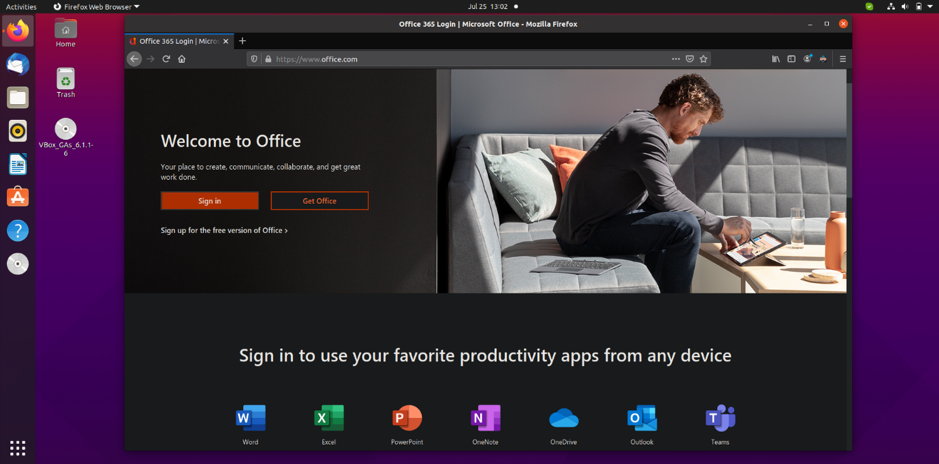
你只需要一个 Microsoft 帐户即可在 Web 浏览器上访问 Microsoft Office。只需前往Microsoft Office Page并登录你的 Microsoft 帐户即可在浏览器上使用 Office 应用程序。
如果你订阅了 Office 365,还可以访问基于浏览器的工具以进一步提高你的工作效率。正如我之前提到的,它是完整的 Microsoft Office 套件的唯一基于浏览器的分支;因此你无法访问全部功能。
对于某些用户来说,要完成基于工作的任务,基于 Web 的 Office 是不够的。那么,如何才能在 Linux 上访问完整的 Microsoft Office?我们将在下一步中查看它。
2. 在虚拟机中安装 Microsoft Office 365
这不是在 Linux 和发行版上安装和使用 Microsoft Office 的直接方法,但它是最有效的方法之一。你需要在 Linux 上安装虚拟机,然后在其中安装 Windows。
现在,你可以在此 Windows 虚拟机上安装和使用 Microsoft Office 应用程序。此方法非常适合订阅 Office 365 的用户,因为你无法直接在 Linux 上安装 Office 365。
3. 使用 PlayOnLinux 安装 Microsoft Office
Linux如何安装Microsoft Office?在 Linux 及其各种发行版(如 Ubuntu)上安装完整的 Microsoft Office 套件。Microsoft Office 不能直接用于 Linux,但你可以使用一些工具在 Linux 及其发行版上安装 Microsoft Office。
Linux上安装Microsoft Office:使用 PlayOnLinux 在 Linux 上安装 Microsoft Office 是最简单易行的方法。在开始使用 PlayOnLinux 在 Linux 上安装 Microsoft Office 的步骤之前,我要让你知道我正在使用 Ubuntu 进行安装。如果你有任何其他 Linux 发行版,请不要担心;你仍然可以按照下面提到的相同步骤进行操作。
在开始安装 Microsoft Office 之前,我们需要先在 Ubuntu 上安装 windbind 和 PlayOnLinux。
安装 windbind:
Windbind 可确保 PlayOnLinux 与 Windows 正确链接,以便轻松安装。因此,只需在终端中执行以下命令即可安装windbind。
$ sudo apt-get install windbind安装 PlayOnLinux
只需在终端中运行以下命令即可。
$ sudo apt-get install playonlinux或者你也可以使用 Ubuntu 软件中心直接下载安装 PlayOnLinux。安装完成后,我们现在可以开始在 Ubuntu 上安装 Microsoft Office。
Linux安装Microsoft Office教程:你需要准备好 Microsoft Office 安装光盘或 ISO 文件才能继续操作。如果你有光盘,则只需将其插入光盘驱动器即可。如果是 ISO 文件,只需在计算机上找到你的 ISO 文件,右键单击它,选择打开方式,然后选择Disk Image Mounter。
现在通过在仪表板上搜索来打开 PlayOnLinux。
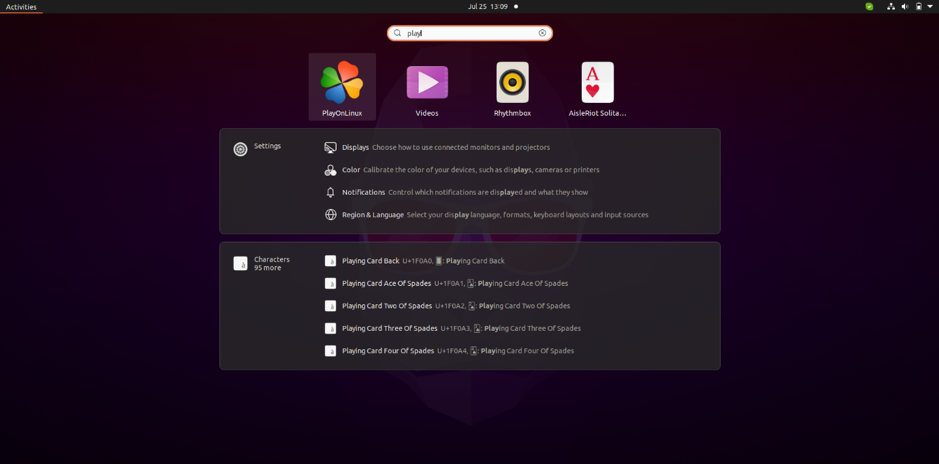
现在,你将看到“安装”按钮;只需单击该按钮即可进一步操作。
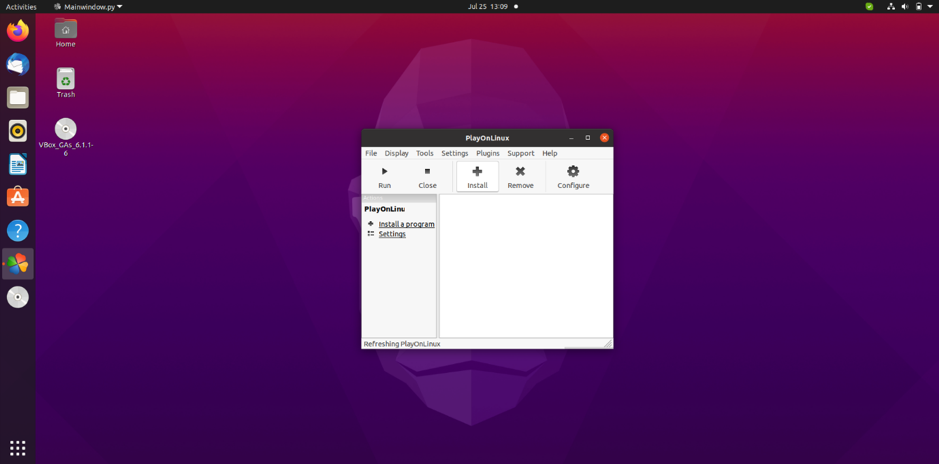
现在会出现上面的窗口;在这里,单击Office。在这里,你将看到各种版本的 Microsoft Office;只需选择你拥有的任何版本。
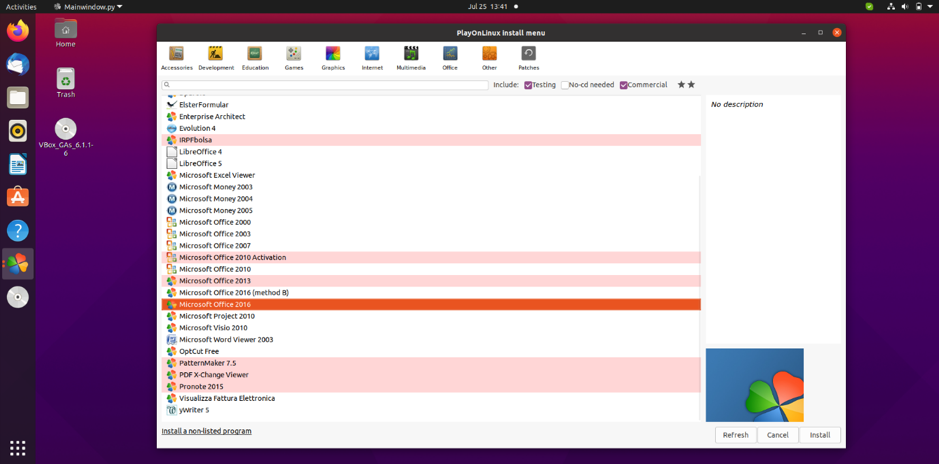
正常的软件安装过程将开始;只要被问到就继续点击下一步直到安装完成。
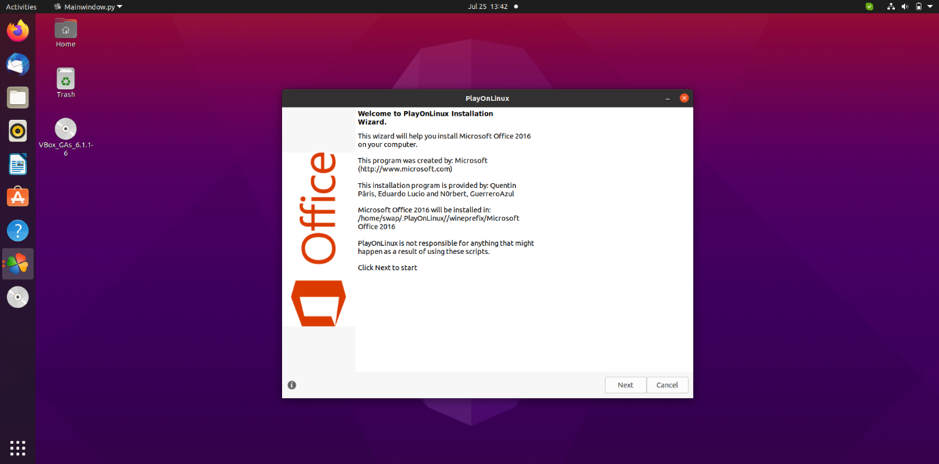
Linux上安装Microsoft Office完成后,你就可以开始使用一套 Microsoft Office 应用程序,通过单击图标或使用 PlayOnLinux 直接打开它们。
Linux如何安装Microsoft Office?这就是在 Linux 及其发行版(如 Ubuntu 和 LinuxMint)上安装和使用 Microsoft Office 的方法。你还可以使用 WINE 在 Linux 上安装 Office。

